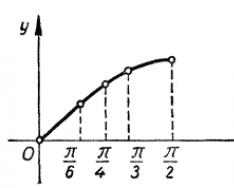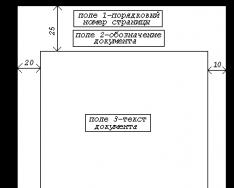Yeni bir IOS sürümüne yükselttikten sonra ürün yazılımının sizin için uygun olmadığını fark edebilirsiniz. Bunun harika bir çözümü var - sizce yazılımı en uygun sürüme güncelleyin. Örneğin IOS 10'a güncelleme yaptıysanız aşağıdaki talimatları hızlı bir şekilde takip ederek IOS 8'i cihazınıza güvenle yükleyebilirsiniz.
İOS'u kaldırmak gerektiğinde
İşletim sisteminin eski bir sürümünü kurmanın nedenleri şunlar olabilir:
- Mikroprogramların yeni versiyonları ile birlikte tasarım değişiklikleri yaşanmakta ve yeni tasarım her kullanıcıya uygun olmayabilmektedir.
- En geniş sürücüde donmalar ve aksaklıklar ortaya çıkıyor. Benzer sorunlar iki nedenden dolayı ortaya çıkıyor: ya ürün yazılımının yeni sürümü, koddaki değişiklikler ve eksikliklerle çok basit bir şekilde kullanıcıların kullanımına sunuldu ya da güncellenen cihaz, yeni sürümün amaçları doğrultusunda güncelliğini yitirdi. IOS.
Lütfen herhangi bir sürüm için herhangi bir cihazı kuracağımdan emin olun, hangi cihazın indirilebileceğine ve hangi donanım yazılımı sürümünün indirilebileceğine ilişkin bilgiler web sitesinde görülebilir - http://appstudio.org/shsh. Tüm veriler tablo formatında yerleştirilir.
Bir Apple cihazında iOS'u yeni sürüme güncelleme
Sürece başlamadan önce aşağıdaki konuşmaları hazırlamanız gerekir:
- iTunes programı bilgisayarınıza kurulur ve en son sürüme güncellenir.
- Seçtiğiniz yazılımın sürümü, IPSW formatındaki kullanılabilir klasörde bulunur. Tüm iOS cihaz yazılımlarını kolayca indirebilen çeşitli İnternet sitelerinden, örneğin mümkün olan en kısa sürede indirebilirsiniz - http://appstudio.org/ios. Ürün yazılımını kesinlikle cihaz modeline göre yükleyin, aksi takdirde kurulum sırasında sorunlar ortaya çıkabilir.
- Cihazınızı bilgisayarınıza bağlamak için USB adaptörü.
Aklınızda her şey yerli yerine oturtulduğu için yakın gelecekte kullanıma sunma süreci öncesinde kendimi hazırlamaya başlayacağım.
Önemli haraçların korunması
Cihazı kaldırdığınızda cihazdaki tüm verilerin, programların ve medya dosyalarının geri alınamayacak şekilde silineceğini lütfen unutmayın; bu nedenle bunlara dikkat edin. Makalede aşağıda tartışılacak olan cihazdaki dosyaları silmenize izin veren bir seçenek var, ancak daha az kararlı değil. Her şeyi şu şekilde oluşturulan bir yedek kopyayla kaydetmeniz gerekir:
Viknenny şifresi
Bir diğer önemli nokta ise cihazınızda desteklenmeyen Touch ID şifresini aktif hale getirmektir.

iPhone'umu Bul özelliğini devre dışı bırakma
Cihazın donanım yazılımıyla herhangi bir işlem yapmadan önce, "iPhone'umu Bul" işlevini açmalısınız, aksi takdirde iTunes herhangi bir işlem yapmanıza izin vermez:

Firmware'i indirin
Tüm ileri hazırlık çalışmaları tamamlandıktan sonra lansmana kadar başlayabilirsiniz. Hangi cihazı kullandığınız veya hangi iOS sürümüne geçeceğiniz önemli değildir.
- Ek bir USB adaptörü kullanarak cihazı bilgisayarınıza bağlayın.
- Sisteme giriş yapın.
- Telefonunuzdaki veya tabletinizdeki simgeye tıklayarak cihazın kurulumuna gidin.
- Windows kullanıyorsanız klavyedeki Shift düğmesine veya Mac OS kullanıyorsanız Option düğmesine basın. Anahtarı bırakmadan “Yenile” düğmesine basın.
- Klasörlerin sonunda daha önce seçtiğiniz ürün yazılımının yolunu belirtmeniz gerekir.
- iTunes, güvenlik yazılımını ürün yazılımından indirip yükleyene kadar bekleyin. İşlem sonuna kadar beş dakika daha devam ettirilebilir, cihazı bilgisayara bağlamayın ve işlemi yarıda kesmeyin, aksi halde cihaz sonsuz güncelleme moduna geçebilir.
Veri harcamadan para çekme
Bu seçenek aynı zamanda cihazdaki verileri kaybetmeden cihazdan çıkış yapmanıza da olanak tanır. Bunu yapmak için “Firmware'i Geri Alma” bölümünün 4. noktasında “Güncelle” butonuna ve “Güncelle” butonuna basmanız gerekir. Diğer tüm son teslim tarihleri tamamen kaçırılmıştır. Ancak sistemin tamamen yenilenmesinin ve sıfırdan kurulumunun daha güvenli olduğunu unutmamak gerekir, çünkü önceki versiyonda bazı unsurların kaybolma şansı çok daha düşüktür.
Video eğitimi: iOS sürümünüzü nasıl güncellersiniz?
Video akışı için üçüncü taraf programlar
Herhangi bir nedenle iTunes yöntemi size uygun değilse, üçüncü taraf RedSnow programını hızlı bir şekilde kullanabilirsiniz. Perakendecinin resmi web sitesinde - http://redsnow.ru - hem Windows hem de Mac OS için ücretsiz olarak mevcuttur.
- Programı indirip açtıktan sonra Ekstralar bölümünü seçin.
- Daha Fazla düğmesine tıklayın.
- Açılan menüden Geri Yükleme bloğuna gidin.
- Gerekli ürün yazılımını girmek için IPSW düğmesine basın.
- Bunun ortaya çıktığını size bildiririz, modeme elektrik vermemeniz istenecektir. “Yani” seçeneğine tıklayın.
- Son olarak, cihazı ilk kez güncelleme moduna geçirmeniz gerektiğinde kapatın.
- Ek bir USB adaptörü kullanarak cihazı bilgisayarınıza bağlayın ve DFU Moduna girin. Bunun nasıl yapılacağı programın kendisinde adım adım anlatılmıştır.
- Bu programla daha önce bu tür işlemleri yapmadıysanız, sunucularınızda gerekli karmaları otomatik olarak araması için Uzak düğmesine tıklayın.
- Artık işlemi tamamlamaya hazırsınız. Cihaz otomatik olarak istediğiniz sürüme güncellenecek ve yüklenecektir, ardından ilk kurulum sürecini tamamlamanız gerekecektir.
Mümkün olduğunca çok sayıda ek aksesuar
Sisteminizde eklentilerin daha eski sürümleri yüklüyse, bunu yapmak kolay değildir, bu nedenle daha hızlı bir seçenek vardır - özel Uygulama Yöneticisi programını kullanın. Hiçbir ücret ödemeden doğrudan App Store'dan büyüleyebilirsiniz. Bu programa sahip olduğunuzda, telefonunuzda yüklü olan programın mevcut tüm sürümlerini görüntüleyebilir ve bunlara ulaşabilirsiniz. Programa hızlı bir şekilde erişmek için, indirilecek programları seçin ve seçilen programı kaldırmadan önce benzersiz sürüm numarasını girin.
Ancak yazılımın eski sürümlerini tüm Apple cihazlarına yükleyebilirsiniz ancak yalnızca SHSH imzasını görüntüleyen sürümü görebilirsiniz. İşlem, resmi iTunes programı aracılığıyla veya üçüncü taraf programlar aracılığıyla tamamlanabilir. Lütfen donanım yazılımının doğru sürümüne sahip olduğunuzdan emin olun ve güncelleme işlemi tamamen tamamlanana kadar kesintiye uğramayın.
Dün WWDC 2017 konferansında iOS'un bu sürümü, iOS App Store'un tasarımında bir dizi değişiklik, Kontrol Merkezinde değişiklikler, Bildirim Merkezi'nin, Siri'nin birleştirilmesi ve çok daha fazlası dahil olmak üzere çok sayıda yenilik içeriyor.
Dün perakendeciler iOS 11'in ilk beta sürümünü siparişlerinden kaldırdılar.Yazılımın beta sürümlerindeki birçok sorunda olduğu gibi, güncellemenin bu sürümü de özellikle kararlı değil ve çok sayıda hata ve hata içeriyor. İOS 11'in beta sürümüne güncelleme yaptıysanız ve çok sayıda sorunla karşılaştıysanız, donanım yazılımı sürümünü iOS 10.3.2'ye düşürmek mümkündür.
Cihazınızın donanım yazılımını düşürmeyi planlıyorsanız lütfen şu önemli faktörlere de dikkat edin:
- İOS 10.3.2'ye düşürürseniz, iOS 11 ile oluşturduğunuz yedek kopyayı iCloud veya iTunes aracılığıyla verilerinizi güncellemek için hızlı bir şekilde kullanamayacaksınız. Verilerinizi yalnızca iOS 10.3.2'nin yedek kopyasından güncelleyebilirsiniz. Bu sürüm için yedek kopya bulunmadığından, sürüm düşürme işlemini gerçekleştirmeden önce tüm fotoğraflarınızı ve diğer gerekli bilgileri manuel olarak kaydetmeniz gerekecektir.
- Lütfen iTunes programının geri kalan sürümünü kullanıp kullanmadığınızı kontrol edin.
- Sürüm düşürme işleminin, mobil cihazınızdaki harici verileri mükemmel bir yedek kopyadan daha fazla güncellemeyle aktardığından lütfen emin olun. Verileri güncelleme işlemi bir saat sürer; bu, güncellenen verilerin hacmine ve İnternet bağlantınızın hızına bağlı olarak zor olabilir (verileri, karanlık iCloud hizmetinde kayıtlı bir yedek kopyadan güncellerseniz).
Firmware sürümü nasıl düşürülür?iOS11 BetaönceiOS 10.3.2
Krok 1: Öncelikle iOS 10.3.2 için firmware dosyasını indirmeniz gerekiyor. Ayrıca cihazınızın modeline uygun doğru ürün yazılımı dosyasını da indirmeniz gerekir. Dosyaları içe aktarma talimatları aşağıda sunulmuştur:
- iPhone için iOS IPSW dosyası:
- iOS 10.3.2 (iPhone 5 GSM):
iOS 10.3.2 (iPhone 5 GSM+CDMA):
iOS 10.3.2 (iPhone 5s GSM):
iOS 10.3.2 (iPhone 5s GSM+CDMA):
iOS 10.3.2 (iPhone 5c GSM):
iOS 10.3.2 (iPhone 5c GSM+CDMA):
iOS 10.3.2 (iPhone 6+):
iOS 10.3.2 (iPhone 6):
iOS 10.3.2 (iPhone 6'lar):
iOS 10.3.2 (iPhone 6s Plus):
iOS 10.3.2 (iPhone SE):
iOS 10.3.2 (iPhone 7):
iOS 10.3.2 (iPhone 7 Plus):
- iOS 10.3.2 (iPhone 5 GSM):
- iPad için iOS IPSW dosyası:
- iOS 10.3.2 (iPad 4 Wi-Fi):
iOS 10.3.2 (iPad 4 GSM):
iOS 10.3.2 (iPad 4 GSM_CDMA):
iOS 10.3.2 (iPad Air Wi-Fi):
iOS 10.3.2 (iPad Air Cellular):
iOS 10.3.2 (iPad Mini 2 Wi-Fi):
iOS 10.3.2 (iPad Mini 2 Hücresel):
iOS 10.3.2 (iPad Air Çin):
iOS 10.3.2 (iPad Mini 2 Çin):
iOS 10.3.2 (iPad Mini 3 Wi-Fi):
iOS 10.3.2 (iPad Mini 3 Hücresel):
iOS 10.3.2 (iPad Mini 3 Çin):
iOS 10.3.2 (iPad Air 2 Wi-Fi):
iOS 10.3.2 (iPad Air 2 Cellular):
iOS 10.3.2 (iPad Mini 4 Wi-Fi):
iOS 10.3.2 (iPad Mini 4 Hücresel):
iOS 10.3.2 (iPad Pro Wi-Fi):
iOS 10.3.2 (iPad Pro Hücresel):
iOS 10.3.2 (iPad Pro 9.7 Wi-Fi):
iOS 10.3.2 (iPad Pro 9.7 Hücresel):
iOS 10.3.2 (iPad 5 Hücresel):
iOS 10.3.2 (iPad 5 Wi-Fi):
- iOS 10.3.2 (iPad 4 Wi-Fi):
- iPod touch için iOS IPSW dosyası:
- iOS 10.3.2 (iPod touch 6G):
Not: Ürün yazılımı dosyasını standart Safari tarayıcısı aracılığıyla indirirseniz, otomatik arşiv açma işlevini etkinleştirmeniz veya Chrome veya Firefox tarayıcılarını kullanmanız gerekir. Alternatif olarak, indirilen dosya extension.zip'i extension.ipsw olarak değiştirebilirsiniz. - Bunu söyleyebilirim.
Krok 2: Mobil cihazınızda “iPhone'umu Bul” fonksiyonunu açmalısınız. Kimin için kabul edilebilir? Kurulum> iCloud > iPhone'u Tanıyın. Æ düğmeyi kapalı konuma getirin.
Krok 3: Artık cihazı DFU moduna geçirmeniz gerekiyor. iPhone 7 veya iPhone 7 Plus sahibiyseniz bu modelleri DFU moduna nasıl geçireceğinizi okuyun. Diğer tüm sürümler için eski nesil iPhone, iPad veya iPod modelleriyle çalışırken aşağıdakileri seçin:
- Cihazı bilgisayarınıza bağlayın.
- Cihazı kapatın, “Canlı/Uyku” düğmesini basılı tutun ve ekranı kaydırın.
- Daha sonra “ tuşuna basıp bırakın. Zhivlennya" 3 saniye boyunca.
- Bundan sonra “düğmesine basın Eve", Bu durumda "" düğmesini bırakmayın Zhivlennya" 10 saniye boyunca.
- Bundan sonra canlı düğmeyi bırakın veya " Eve" iTunes programı güncelleme modunda algılanan cihazlarla ilgili bildirimleri görüntüleyene kadar. Herhangi bir bildirim gelmemesi durumunda işlemin açıklamalarını tekrarlayın.
- "Düğmesine tıklayın" Tamam».

Krok 4: Mac'te Alt/Option tuşuna veya Windows bilgisayarda Shift tuşuna basın ve ardından bir seçenek belirleyin GüncellemeiPhone… (iPad/iPod touch…).

Krok 5: İndirmeden önce pencerede iOS 10.3.2 IPSW ürün yazılımı dosyasını seçin.
Krok 6: Ardından seçeneği seçin Güncelle ve güncelleİşleme devam etmek için ekrandaki talimatları izleyin.
Krok 7: iTunes, ürün yazılımı dosyasını kontrol edecek ve mobil cihazınıza yükleyecektir. Tüm süreç bir saat içinde yaklaşık 10 dakika sürer.
Krok 8: İOS 11 beta 1'den iOS 10.3.2'ye düşürme işlemini tamamladıktan sonra, cihazınızın ekranında ilk Merhaba mesajı görünecektir. Kurulumu tamamlamak için cihaz ekranındaki girişleri seçin ve ardından cihazdaki verileri iOS 10.3.2 yedeklemesinden güncelleyin veya yeni cihaz olarak kurulum seçeneğini seçin.
Bu sayede iOS 11 beta 1'den iOS 10.3.2'ye geçiş yapabilirsiniz. Cihazlar istenildiği zaman iOS 11 beta sürümüne güncellenebilir, aksi halde hatalar ve düzeltmeler yaşanabilir.
Apple, WWDC 17'de iOS 11 işletim sisteminin yeni bir sürümünü duyurdu. Kayıtlı perakendecilerin aygıt yazılımının ilk beta sürümlerine erişimleri derhal reddedildi ve halka açık teste katılanlar, yeni ürünü ayın 26'sında deneme fırsatı buldu. İOS 11'in son sürümünün 2017 sonbaharında yayınlanması planlanıyor.
İOS 11 Beta 2'yi yüklediyseniz ve donanım yazılımını iOS 10.3.2'ye düşürme sorunuyla karşı karşıyaysanız lütfen aşağıdaki talimatları izleyin.
Not düşürmeyi planlamadan önce dikkate alınması gereken bir dizi önemli faktör vardır:
- iOS 10.3.2'ye düşürürseniz iOS 11'de oluşturulan yedekleme kopyasına iCloud veya iTunes aracılığıyla hızlı bir şekilde erişemezsiniz. Verileri iOS 10.3.2 veya daha düşük bir sürümün yedek kopyasından güncelleyebilirsiniz. Böyle bir yedek kopyanız yoksa iOS 10.3.2'ye indirmeden önce tüm fotoğrafları ve diğer gerekli bilgileri manuel olarak kaydetmeniz gerekecektir;
- iTunes'un en son sürüme güncellenip güncellenmediğini kontrol edin;
- Sürüm düşürme işleminin harici veriler içerdiğini lütfen unutmayın. Daha sonra, büyük bir yedek kopyadaki verileri güncellemek sinir bozucu bir saat sürebilir.
Timsah 1: Cihazınız için iOS 10.3.3 Beta 6'yı indirin. Ürün yazılımı dosyasını Safari tarayıcısı aracılığıyla indirirseniz, otomatik arşiv açma işlevinin açık olduğundan emin olun.
Timsah 2: Artık cihazı DFU moduna geçirmeniz gerekiyor. Eğer iPhone 7 veya iPhone 7 Plus sahibi iseniz o zaman dikkat etmelisiniz. iPhone, iPad veya eski nesil iPod üzerinde çalışırken aşağıdakilere bağlanın:
- Cihazı bilgisayarınıza bağlayın;
- Aygıtı kaldır;
- Şimdi “Açlık” düğmesini 3 saniye basılı tutun;
- Daha sonra “Life” butonunu bırakmadan 10 saniye boyunca “Home” butonuna basın;
- "Canlı" düğmesini bırakın veya "Ana Sayfa" düğmesine basmaya devam edin; iTunes'daki bağlantı istasyonları, güncelleme modunda bir cihazın varlığı konusunda bilgilendirilmeyecektir;
- “Tamam” düğmesine tıklayın.
Timsah 4: Pencerede önceden indirilen iOS 10.3.3 Beta 6 IPSW ürün yazılımı dosyasının yolunu seçin.
Krok 5: Daha sonra “Güncelle ve Güncelle” seçeneğini seçin ve ekrandaki talimatları izleyin.
Krok 6: iTunes, ürün yazılımı dosyasını kontrol edin ve cihaza yükleyin. Trivatime işlemi yaklaşık 10 dakika sürer.
Timsah 7:Şimdi iOS 10.3.2 ürün yazılımı dosyasını indirmeniz gerekiyor. Cihazınızın modelini belirten gerekli donanım yazılımı dosyasını indirdiğinizden emin olun. iPhone, iPad ve iPod touch'ın desteklenen tüm sürümlerine ilişkin indirme talimatları aşağıda sunulmuştur:
- iOS 10.3.2 ürün yazılımı dosyası
İOS 13 / iPadOS'un piyasaya sürülmesiyle birlikte pek çok kişi iOS 13'ün yeni özelliklerine bağımlı hale geldi ve insanlar bunları iPhone / iPad'lerine yükleyip denemekten kendini alamıyor. Ne yazık ki iOS 13'ün pek çok sorunu var, birçok kişi iOS 13'ün içler acısı olduğunu düşünüyor ve derecelendirmeyi düşürmek istiyor. Bu makale, cihazınızın iOS 13'ten iOS 12'ye geçmesini istiyorsanız iOS 13 profilinizi nasıl sileceğinizi gösterecektir.

İOS 13'ün düşürülmesi hakkında bilmeniz gerekenler
İOS 13'ü düşürmeye başlamadan önce, sürüm düşürme adımlarını bilmeniz gerekir.
- iTunes'un güncel sürümünün kurulu olduğundan emin olun.
- Derecelendirmenin düşmesi veri kaybına neden olabilir, bu nedenle verilerinizi daha sonra cihazınıza yedeklemeniz gerekir.
- iPhone'unuz iOS 13'ü yükledikten sonra dosyalarını yedeklediyse yedekleme dosyaları iOS'un daha yeni sürümleriyle güncellenmeyecektir. Bu nedenle, iOS 13'ü yüklemeden önce dosyalarınızın yedek bir kopyasını oluşturmanız en iyisidir.
Şimdi iOS 13'ten kurtulmanın farklı yollarına bakalım.
iOS 13.1.2'yi iTunes olmadan indirmenin en iyi yolu
İOS 13'ten iOS 12'ye yükseltmenin en kolay yolu ReiBoot'u kullanmaktır. İOS güncellemeleri, güncellemeleri veya wiki'lerle ilgili 50'den fazla sorunla karşılaşabilirsiniz.
- Güvenlik azaltma prosedürü güvenlidir. Pek çok kişi iTunes'a geçiş yaptıktan sonra iPhone'larının güncelleme modunda/Apple logosunda kaldığını bildirmedi, ReiBoot'u kullanmak takılmadan %100 başarı sağlayacaktır.
- Azaltma basittir. IPSW dosyasının kalan sürümünü başka bir yerden indirmenize gerek yoktur; iOS 12'ye başarılı bir şekilde yükseltme yapmak için fareye tıklamanız yeterlidir.
- iPhone/iPad'iniz, iOS 13'ü yükledikten sonra güncelleme modunda/DFU modunda/Apple logosunda/ekranda takılı kalma gibi sorunlarla karşılaşıyorsa, ReiBoot, sürümü düşürdükten sonra bu sorunları çözebilir.
- Testimize göre veriler harcanıncaya kadar derecelendirme düşürülmeyecektir. Beta sürüm ile resmi sürüm arasındaki yapıdaki değişiklikler nedeniyle, daha önceki bir sürüme yükseltme sonrasında kişiler gibi bazı dosyalar kaybolabilir. Aksi takdirde verilerinizin çoğu düzenli tutulacaktır.
ReiBoot kullanarak iOS 13.1.2/ıpados'tan iOS 12'ye nasıl yükseltilir
Ders 1 Tenorshare ReiBoot'u bilgisayarınıza veya Mac'inize hemen yükleyin ve cihazı bilgisayarınıza bağlamak için talimatları izleyin. Daha sonra "İşletim sistemini güncelle"ye tıklayın

Croc 2 “Şimdi yenile” düğmesine basın. ReiBoot size otomatik olarak en son resmi ürün yazılımını verecektir. "Büyüle"ye tıklayın.

Krok 3 Mikroprogram paketini alırken lütfen dikkatli olun.

Ders 4 Firmware paketi bilgisayarınıza indirildikten sonra, sistemi güncellemeye başlamak için “Güncellemeyi Başlat” düğmesine tıklayın. Ardından birçok şeye göz atın; artık iPhone'unuz başarıyla iOS 12'ye yükseltildi.

 Başarıyla güncellendi
Başarıyla güncellendi İOS 13.1.2'yi iTunes aracılığıyla indirin
Ve daha karmaşık bir çalışma şekliyle iTunes kullanmanız gerekiyor. Öncelikle iOS 12 IPSW dosyasını hemen çevrimiçi olarak indirmeniz gerekiyor. iOS 13.1.2'yi alıp iOS'a düşüreceğinizi bilme hakkınız var. 12.4 veya daha düşük bu yöntem Lütfen bize cihazınızdaki verileri nasıl harcayacağımızı gösterin.

1. “iPhone Bul” / “iPad” işlevini etkinleştirmeniz, “kurulum” >>> iCloud >>> seçeneğine giderek “iPhone Bul” işlevini etkinleştirmeniz gerekir

2. IPSW dosyasını resmi web sitesinden (örneğin, iPhone XR iOS 12.3) indirin.

3. Cihazı bilgisayarınıza bağlayın; iTunes'u bilgisayarınıza zaten yüklediyseniz iTunes otomatik olarak başlayacaktır; bu nedenle iTunes'u hemen yükleyin.
4. Soldaki menüde Bak'a tıklayın ve Bak paneline gidin.
5. Option tuşunu (MAC) veya Shift tuşunu (Windows) basılı tutarak “iPhone/iPad'i Güncelle”ye tıklayın. İçe aktardığınız IPSW dosyasını içe aktarabileceğiniz, ürün yazılımı paketini bulup seçebileceğiniz ve ardından "Gizli" seçeneğine tıklayabileceğiniz bir pencere açılacaktır.

6. Ardından “iTunes'un iPhone/iPad'inizi iOS xxx'e güncellemesini ve Apple'da güncellemeyi kontrol etmesini” isteyen bir bildirim görünecek ve ardından “Güncelle”ye tıklayın.

Ardından, kurulum işlemi tamamlandıktan sonra iTunes'un cihazınıza iOS yüklediğini otomatik olarak göreceksiniz.
iTunes ürün yazılımını yüklemeyi bitirdikten sonra cihazınız yeniden yüklenecektir. Ayrıca iPhone'unuzun gerekli sürümde olup olmadığını Kurulum >>> Temel ile kontrol edebilirsiniz.
Verilerinizi boşa harcamak istemiyorsanız önceden bir yedek kopya alın. Dosyaları hızlı bir şekilde görüntüleyebilir ve yedekleyebilir, dosyaların yedek kopyalarını tek tıklamayla PC'nize/Mac'inize aktarabilirsiniz. Müzik, fotoğraf, video veya kişilerden bağımsız olarak tüm dosyaları kesintisiz olarak aktarabilirsiniz.
iCareFone'u başlatın ve cihazınızı bağlayın >>> Yedekle ve Güncelle'ye tıklayın >>> Yedeklemeniz gereken dosyaları seçin >>> Klasör yolunu seçin >>> Yedekle'ye tıklayın.

Visnovok
En son sürüm tüm iOS kullanıcılarını düzeltir. Bazı insanlar hâlâ önceki sürümün diğerlerinden çok daha iyi olduğunu düşünebilir ancak yeni sürüm çok kararlı ya da oldukça karmaşık değil. Bu yüzden insanlar iOS 13/ıpados profillerini silmek istiyor. Eğer iOS 13/iPadOS yüklemeyi merak ediyorsanız ve iOS 12'ye geçmesini istiyorsanız mutlaka bir göz atmanızı öneririz, bu da size öncelikle güvenliği gösterecektir. Bu makaleyi biliyorsanız, lütfen arkadaşlarınızla paylaşın ve aşağıya bir yorum bırakın!
iPhone veya iPad'inizi aygıt yazılımı 10.3'e geri döndürmek ister misiniz? Bunun nasıl yapılacağına ilişkin talimatları okuyun.
İOS 10'un beta sürümü birçok düzeltme ve yeni özellik getiriyor. Cihazınızı değiştirmeniz gerekiyorsa önceki kararlı sürüme dönmeniz sorun olmaz. Üstelik, yakalanmak daha da kolay: İhtiyacınız olan tek şey, iOS beta sürümünün arşivlenmiş bir yedek kopyası, Mac veya Windows'ta iTunes kurulumu ve aşağıdaki talimatları takip etmektir.
Not: Bu makaleyi iPhone veya iPad'inizde okuyorsanız ve indirmek istiyorsanız, açın veya başka bir iPhone, iPad veya bilgisayarda açın, böylece talimatlar parmaklarınızın ucunda olacaktır.
1. iPhone'u güncelleme modunda başlatın
Cihazı iOS'un kararlı sürümüne geri döndürmek için yalnızca bir düğmeye basmanız yeterlidir, ancak önce güncelleme moduna girmeniz gerekir. iPhone, iPad veya iPod'u güncelleme moduna girmek için aşağıya tıklayın.
- ben koruyacağım Vimkni iPhone veya iPad, yaşam düğmesini basılı tutun ve ardından "çekme" düğmesine basın.
- Düğmesine basın " Eve"(iPhone 7'de ses düğmesi kapalıdır) ve її'yi kırpın.
- Cihazınızı bağlayın bilgisayarınıza ek bir USB kablosu alın, Prodovyuchi trimati düğmesi "Dodoma" USB kablosunun ve iTunes simgelerinin görüntüsü görünene kadar.
- Bilgisayarınızdaki iTunes programını açın ve bunları hemen göreceksiniz. iPhone veya iPad güncelleme modunda.
Herhangi bir nedenle yenileme modu çalışmıyorsa deneyebilirsiniz. Yüklenen yazılımın güncelleme modunda birkaç dakika harcamak daha kolaydır ancak yine de cihazı hedefin etrafında çevirebilirsiniz.
2. iOS 10.3.2 Beta'dan kararlı iOS 10.3'e yükseltme
Mac veya Windows bilgisayardaki iTunes otomatik olarak başlamazsa, onu manuel olarak başlatmanız gerekir. iTunes, güncelleme modundaki cihazları algılar ve size ne kazanmak istediğinizi sorar.

Kararlı ürün yazılımı yüklenmeden önce cihazınızın yeniden yüklenmesi gerekiyorsa, öğenin açıklamasını tekrarlamanız ve güncelleme moduna geri girmeniz yeterlidir. Kurulumu tamamladıktan sonra iTunes'u iPhone, iPad veya iPod Touch'ınızın kararlı donanım yazılımı iOS 10.3'e yükleyin; artık cihazları etkinleştirmenize gerek kalmayacak.
İPhone veya iPad'de iOS 10'un arşivlenmiş bir yedeği nasıl güncellenir
Cihazınız güncellendiğinde iOS'un kalan sürümünün temiz bir kopyasını alacaksınız. Tüm verilerinizi geri almak için yedek kopyasını güncellemeniz gerekir.
- Seçme " Yedeklemeden güncelleme» iTunes programından.
- Seçme arşivlenmiş yedek kopya Beta ürün yazılımı güncellemesini yüklemeden önce bölün.
Güncelleme tamamlandıktan sonra iPhone veya iPad'iniz beta sürümü yüklenmeden önceki durumuna geri dönecektir.
Sorunla karşılaştıysanız veya yiyecek kaybettiyseniz yorumlara yazın!
Merezheva güvenliği